Zoom(缩放)信息窗格描述
Zoom(缩放)信息窗格允许您放大当前回波图的选定区域。
如何打开

要打开 Zoom(缩放)信息窗格,请单击所选视图以将其激活,然后选择顶部菜单栏上的 Zoom(缩放)按钮。 要打开第二个和第三个 Zoom(缩放)信息窗格,只需反复选择 Zoom(缩放)按钮。 要关闭信息窗格,请再次选择顶部菜单栏上的按钮。 您也可以选择窗格右上角的 Close(关闭)。
描述
打开 Zoom(缩放)信息窗格后,缩放区域将在视图中显示为虚线矩形。 您可以更改缩放区域的大小,也可以将矩形移动到活动视图中的任意位置。
| • | 单击矩形内的区域,按住鼠标按钮,然后在视图的边框内移动矩形。 |
| • | 单击四个角中的任意一个,按住鼠标按钮,然后将矩形拖动到任何其他大小和形状。 |
缩放区域内的回波将始终显示在 Zoom(缩放)信息窗格中。
使用 Area Fixed To Vessel(固定在船只上的区域)控制缩放功能的行为。
每个 Zoom(缩放)信息窗格都可导出信息。 打开 Biomass(生物量)和/或 Size Distribution(体型分布)信息窗格时,您将从您打开的每个 Zoom(缩放)信息窗格自动接收信息。
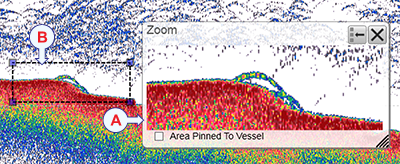
| A | Zoom(缩放)信息窗格 |
| B | 用于定义缩放区域大小的缩放矩形 |
在此屏幕截图中,缩放区域矩形位于 Zoom(缩放)信息窗格附近。但是,您可以将窗格和缩放区域独立放置在活动视图中的任意位置。
在打开信息窗格之前,您必须先单击回波图视图以使其“激活”。 通过执行此操作,您可以选择通道。 在大多数情况下,信息窗格中的数据仅对所选通道有效。 在本文中,通道一词用作通用术语,用于识别收发器、换能器和工作频率的组合。
您可以轻松地更改每个信息窗格的物理大小和形状。 单击右下角,然后拖动到新的大小。 要将信息窗格重置为默认大小,请选择右上角的 Reset size(重置大小)按钮。
“Transparency (透明度)”功能允许您调整您可以“透视”已打开的信息窗格的程度。 您可以以 10% 为步长,将设置从 0%(不透明)调整到 90%(几乎完全透明)。

详情
固定在船只上的区域
使用 Area Fixed To Vessel(固定在船只上的区域)控制缩放功能的行为。 当矩形缩放区域建立后,它可以在回波图向左移动时跟随回波图,也可以保持不动。
| • | 当 Area Fixed To Vessel(固定在船只上的区域)处于活动状态时,缩放区域将永久位于回波图上。 回波会在该区域中移动,因此也会在 Zoom(缩放)信息窗格中移动。 |
| • | 当 Area Fixed To Vessel(固定在船只上的区域)关闭时,缩放区域将从右向左“跟随”回波图数据。 |
关闭
选择此按钮可关闭信息窗格。 窗格立即关闭。 如果要重新打开它,只需再次单击顶部菜单栏上的按钮。
重置大小
您可能已手动更改信息窗格的物理大小。 要将信息窗格重置为默认大小,请选择右上角的 Reset size(重置大小)按钮。